
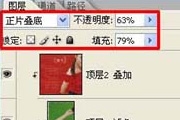
昨天,经过连续几小时紧张的思考和反复演练,终于彻底破解了图层组在‘穿透’模式下其不透明度的作用机理,实现了和马甲兄老师的胜利会师。欣喜之余,意犹未尽,遂沐着夜色又对关于图层混合的另一谜----剪贴图层组中基底图层的混合机理进行了一番拆解。晨曦初现之时,紧张的拆解终于告一段落。现将在下的拆解结果初步整理如下,欢迎各位高手指正。首先,我们要明确我们要讨论的

1、使用仿制图章工具去除文字。这是比较常用的方法。具体的操作是,选取仿制图章工具,按住Alt键,在无文字区域点击相似的色彩或图案采样,然后在文字区域拖动鼠标复制以复盖文字。要注意的是,采样点即为复制的起始点。选择不同的笔刷直径会影响绘制的范围,而不同的笔刷硬度会影响绘制区域的边缘融合效果。2、使用修补工具去除文字。如果图片的背景色彩或图案比较一致,使用

Photoshop的“渐变映射”命令可以将相等的图像灰度范围映射到指定的渐变填充色,比如指定双色渐变填充,在图像中的阴影映射到渐变填充的一个端点颜色,高光映射到另一个端点颜色,而中间调映射到两个端点颜色之间的渐变。 接下来我们具体看看如何定义渐变映射,首先打开一张图。 执行“图像调整渐变映射”命令或“图层新建调整

色彩范围这个命令是一个很重要的选择命令,不仅可以选择不同的色彩,还可以选择不同的色调,这在PS常规的选择方式中是少有的。同时由于其涉及到了部分选择,懵懂老师在其所著的[选择的艺术]一书中对该命令寄予了极高的评价,由并此掀开了探究通道强大选择功能的序幕。那么,该命令选择色彩及色调的内部机理是什么呢?既然其涉及到了部分选择,PS又是如何计算选择度的?本文试

其实对于PS而言,光总结,只理论是不行的,因为它是一个动手的软件,所以要求我们动手实际去做,所以,总结完成后,我们来实际练习,帖子会不断更新,直到我们把抠图练到”我的图片我做主”的水平,让我们一起学习!也许这将会是我在经典发表的最用心的一篇教程(因为一直很惭愧,从没有给过朋友太大的帮助),也许它会给人情味很浓的经典带来一点点贡献,也许会为我是亲爱的论坛

1.曲线。色彩调整之王,神通广大,变幻无穷,但在作业实践中,曲线却并非首选。首选的是东西什么呢?首选的东西是——2.色阶。拉动三个滑标,足以解决大部分问题,但亲和力远在曲线之上。打个比方说,曲线是元帅,那么色阶便是先锋了。3.色相、饱和度和色彩平衡,并列第三位。4.尽量不要使用“图像调整-变化”菜单。这个菜单无法量化,而且不能加蒙板,是专留给学徒们用的

写在前面的话:蒙板、通道、选区,这是PS中最容易让人产生困惑的三个概念。蒙板的种类繁多,如图层蒙板、矢量蒙板、剪贴蒙板、快速蒙板;制作选区的手段也是琳琅满目,让人应接不暇;通道的概念又极尽晦涩,让人不知所云,恰似一头雾水。在对这三个概念的理解上,可谓众说纷云,莫衷一是。本帖旨在探究三者的内涵实质及其内在联系,以期拨开迷雾,明辨是非,成蒙板、通道、选区之

原片:盖印就等于是合并可见图层,就是说显示出来的内容才能合并起来的,其他的跟楼主的意见相同,一般情况下是把新建的图层放最上面再进行盖印的,但有的时候放在调整层下再进行也不错的,盖印后有时候配合一下图层模式,做出来的效果很不错的,另外可以先按住CTRL+ALT+SHIFT键再按E键,这个可以建一个动作再指定一个快捷键的,要盖印的时候按一个快捷键就好了。

密技一:当你需要快速隐藏工具栏和多个浮动面板时,逐一点击面板上的关闭按钮,接下来使用时又要打开,十分不方便。其实你可以同时按键盘上的“Shift”和“Tab”键,这样浮动面板会立即隐藏起来,从屏幕上消失,再同时按下两键,面板又会显现;如果只按下“Tab”键,则工具栏连同浮动面板会一起隐藏,再按以下该键,它们会同时显现。密技二:在Photoshop中,有

Photoshop在使用中有时候会提示暂存盘已满,其原因是PS默认的暂存盘在启动部分,空间不够了,解决办法很简单。如下:打开Photoshop(所有版本设置都差不多),选择菜单:编辑”---找到最下面的“预设”---“增效工具与暂存盘”,如图1然后把第一(F)设置你电脑上空间余量比较多的盘(如图2)。然后关闭photoshop重新启动一次既可解决问题!
手机访问:M.PSDEE.COM/电脑访问:WWW.PSDEE.COM